使用Visual Studio Team Services敏捷规划和项目组合管理(二)——VSTS中的工作项
使用Visual Studio Team Services敏捷规划和项目组合管理(二)——VSTS中的工作项
1.通过project/team下拉菜单选择MyHealthClinic\Web,导航到Web团队仪表板
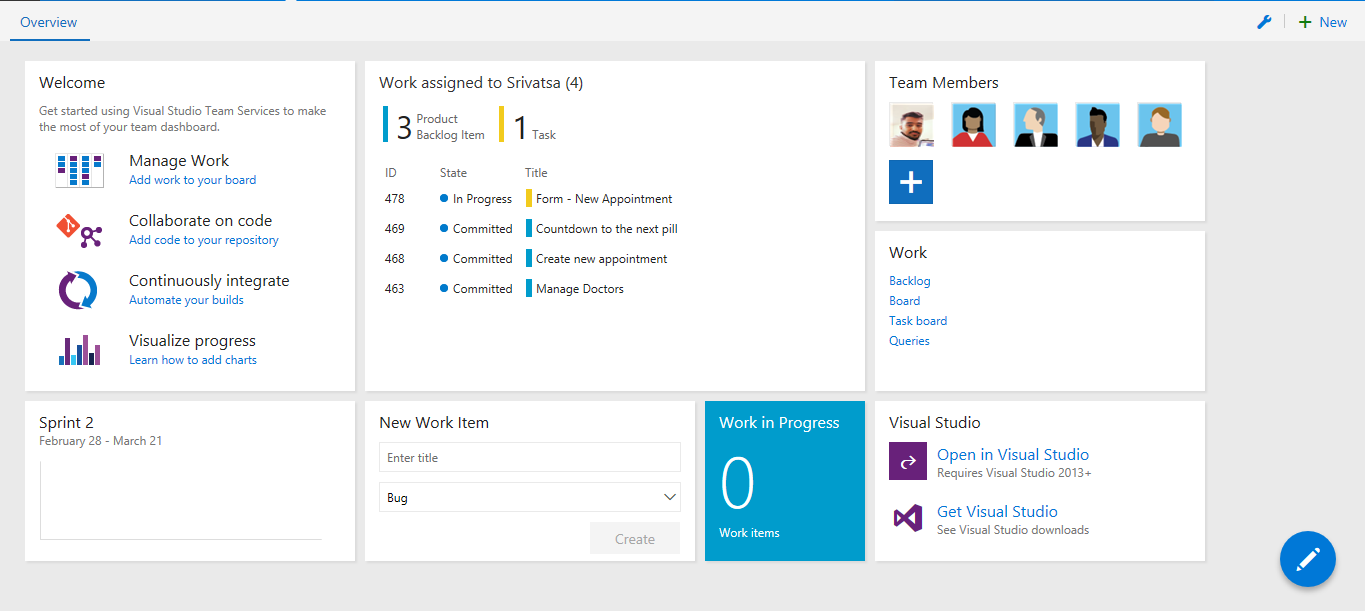
2.让我们创建第一个Product Backlog(产品积压工作项)条目。在新工作项部件上,输入Create appointment的标题,并将工作项类型更改为Product Backlog。我们还可以创建Bug、任务、特性和其他一些工作项类型。
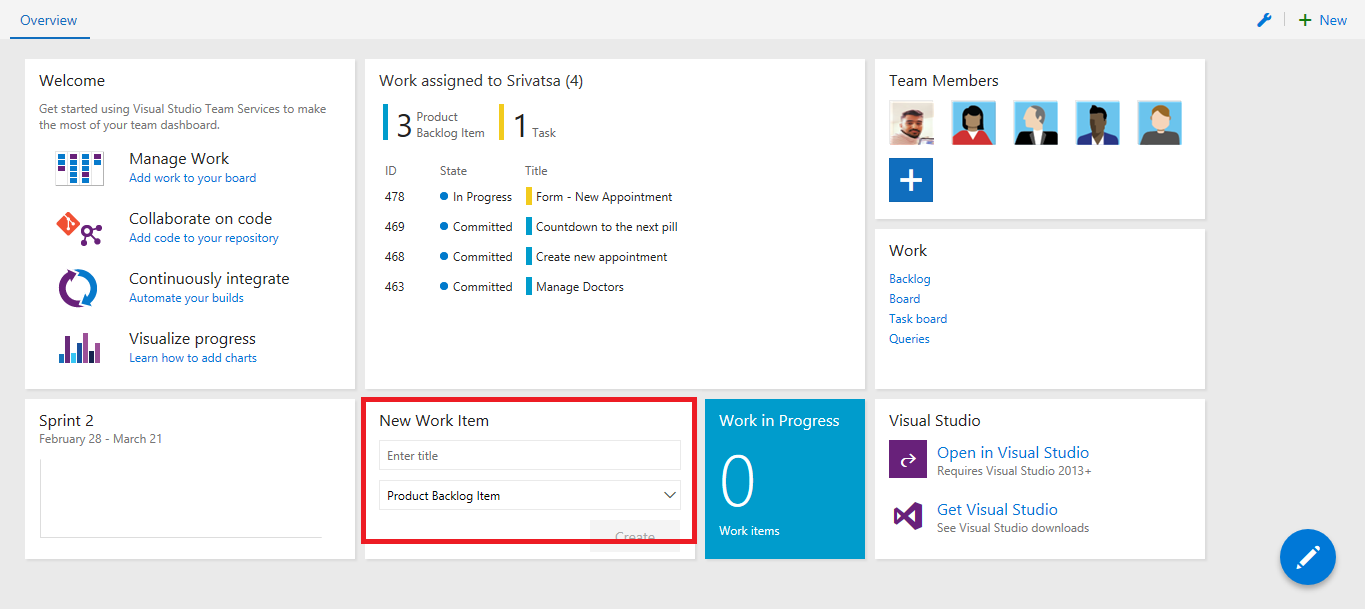
3.可以看到产品积压工作项会自动打开。输入描述“As a user, I want to create appointments(作为用户,我想创建预约。)”输入验收标准” Any user can create appointments. After creating an appointment, it should appear in the user appointment list.(任何用户都可以创建预约。在创建一个预约之后,它应该出现在用户的预约列表中)。

4.点击 Save & close
5.通过从project/team下拉菜单中选择MyHealthClinic Team导航到默认团队的积压工作项。如果当前不在Work选项卡上,则需单击顶部菜单中的Work选项。
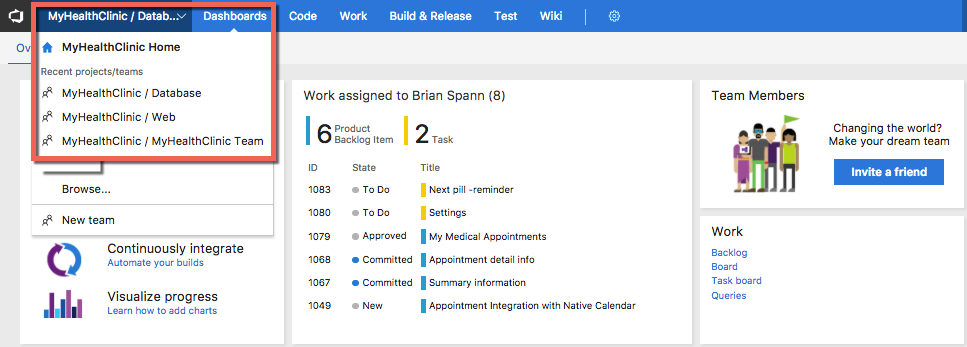
6.你可以重复上述步骤创建几个积压工作项。如果您使用了VSTS Demo Data generator可以在默认团队的积压工作列表中看到预定义的工作项。
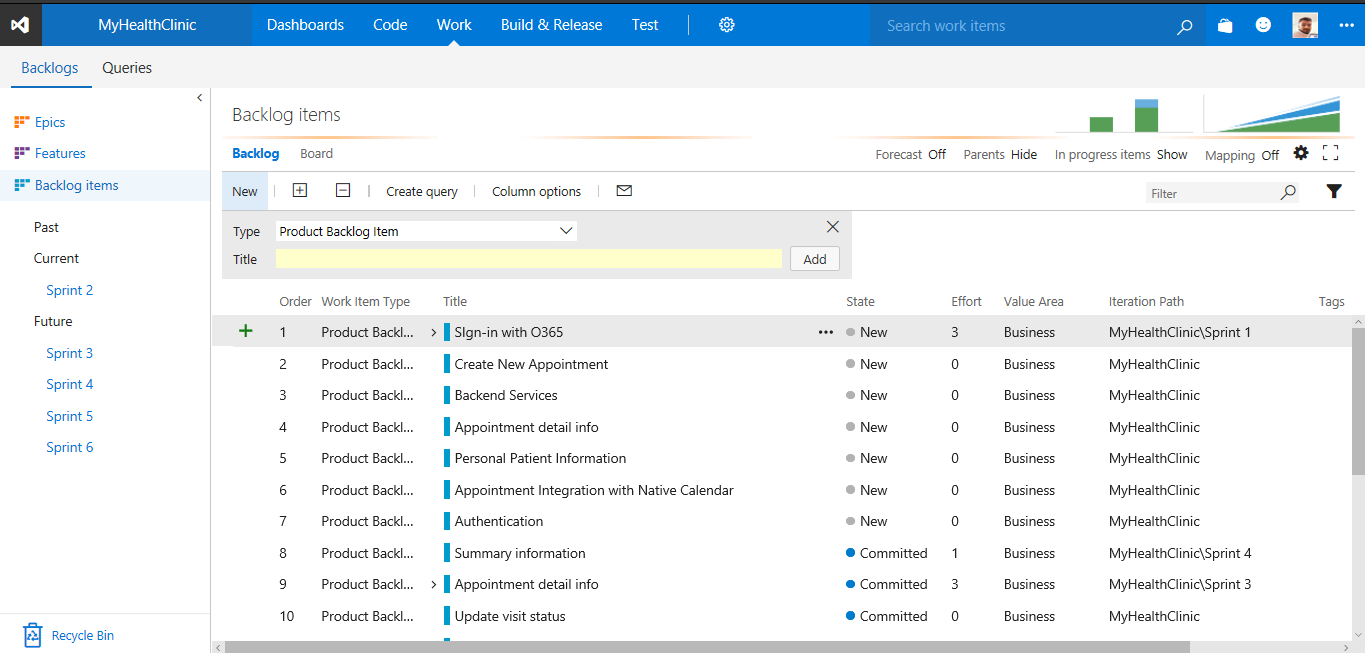
7.选择所需的产品积压工作项,拖放到当前冲刺中。当前的冲刺恰好是Sprint 1。
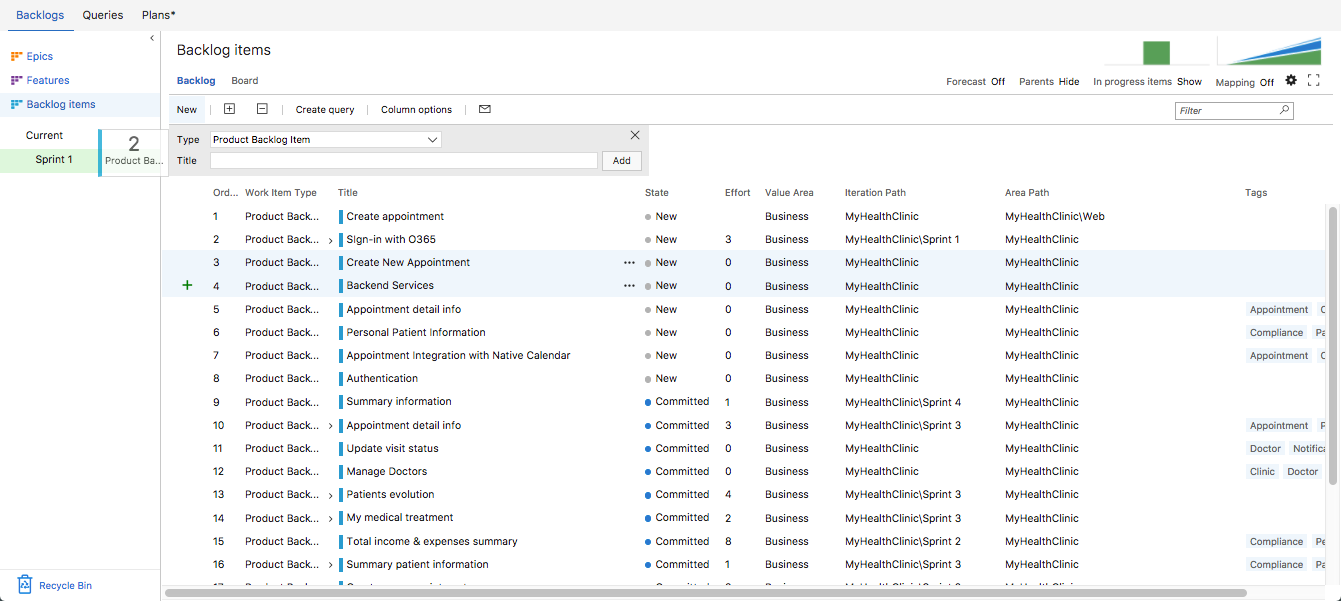
动手实验
使用Visual Studio Team Services敏捷规划和项目组合管理(二)——VSTS中的工作项的更多相关文章
- 使用Visual Studio Team Services敏捷规划和项目组合管理(七)——流程定制
使用Visual Studio Team Services敏捷规划和项目组合管理(七)--流程定制 在Team Services中,可以通过流程定制工作追踪体验.流程定义了工作项跟踪系统的构建部分,以 ...
- 使用Visual Studio Team Services敏捷规划和项目组合管理(六)——VSTS仪表盘的使用
使用Visual Studio Team Services敏捷规划和项目组合管理(六)--VSTS仪表盘的使用 仪表盘使团队能够看到项目的状态和监控项目的进展.简单来说,不必深入到团队项目站点的其他部 ...
- 使用Visual Studio Team Services敏捷规划和项目组合管理(五)——组合管理
使用Visual Studio Team Services敏捷规划和项目组合管理(五)--组合管理 组合待办事项为产品所有者提供关于几个敏捷特性团队工作的洞察.产品所有者可以将高优先级的目标定义为Ep ...
- 使用Visual Studio Team Services敏捷规划和项目组合管理(四)——冲刺计划和任务板
使用Visual Studio Team Services敏捷规划和项目组合管理(四)--冲刺计划和任务板 团队在sprint计划会议期间创建冲刺积压工作项,通常在冲刺的第一天召开该会议.每个冲刺都对 ...
- 使用Visual Studio Team Services敏捷规划和项目组合管理(三)——使用Kanban板
使用Visual Studio Team Services敏捷规划和项目组合管理(三)--使用Kanban板 1.要查看Kanban板,请单击Work>Backlogs页面上的Board 链接. ...
- 使用Visual Studio Team Services敏捷规划和项目组合管理(一)——使用团队、区域和迭代
使用Visual Studio Team Services敏捷规划和项目组合管理(一)--使用团队.区域和迭代 概述 在本实验,你将会了解Visual Studio Team Services提供的敏 ...
- 使用Visual Studio Team Services进行压力和性能测试(一)——创建基础的URL压力测试
使用Visual Studio Team Services进行压力和性能测试(一)--创建基础的URL压力测试 概述 压力测试使应用程序更加健壮,并审核在用户负载下的行为,这样我们可以在当前的基础设施 ...
- 使用Visual Studio Team Services持续集成(四)——使用构建运行测试
使用Visual Studio Team Services持续集成(四)--使用构建运行测试 使用构建来运行测试来验证集成是一个很好的实践. MyHealth.API.IntegrationTests ...
- 使用Visual Studio Team Services持续集成(三)——使用工件
使用Visual Studio Team Services持续集成(三)--使用工件 工件是应用程序的可部署组件.Visual Studio Team Services有能力在构建过程中显式地管理工件 ...
随机推荐
- RestyCircuitBreaker --- openresty断路器
简介 由于某些场景下服务提供方和调用方都无法做到可用性,当系统远程调用时,可能会因为某些接口变慢导致调用方大量HTTP连接被阻塞而引发雪崩. 解决思路如下: 服务提供方实现接口快速失败,当处理时间达到 ...
- Nexus私服搭建
maven私服的搭建 --> maven -->{ 1,本地仓库(从中央仓库下载保存到本地的或者自己到网上下载的jar文件包) 2,远程仓库 -->{ 1,中央仓库(maven官方j ...
- 全网最全的Windows下Anaconda2 / Anaconda3里正确下载安装OpenCV(离线方式和在线方式)(图文详解)
不多说,直接上干货! 说明: Anaconda2-5.0.0-Windows-x86_64.exe安装下来,默认的Python2.7 Anaconda3-4.2.0-Windows-x86_64.ex ...
- CSS有哪些属性是可以继承的?
个人总结的,虽然不全,但是常见: 1.字体系列属性 font-family:字体系列 font-weight:字体的粗细 font-size:字体的大小 font-style:字体的风格 2.文本系列 ...
- JavaWeb 并发:FOR UPDATE 实战,监测并解决。
Writer:BYSocket(泥沙砖瓦浆木匠) 微博:BYSocket 豆瓣:BYSocket 一.前言 针对并发,老生常谈了.目前一个通用的做法有两种:锁机制:1.悲观锁:2.乐观锁. 但是这篇我 ...
- docker 构建 https 私有仓库 Registry
1.安装docker # docker install docker 2.拉取仓库镜像 # docker pull registry 3.生成认证certificate # mkdir ~/certs ...
- 从2PC到Paxos
在分布式系统中,一个事务可能涉及到集群中的多个节点.单个节点很容易知道自己执行的事务成功还是失败,但因为网络不可靠难以了解其它节点的执行状态(可能事务执行成功但网络访问超时). 若部分节点事务执行失败 ...
- Python循环结构用法
本文介绍python中的while循环.for循环.在python中for可以用于循环,也可用于另一种近亲的列表解析,列表解析是python中非常重要的特性,详细内容见后面的文章. 一般来说,pyth ...
- js如何获取url参数
匹配URL参数的正则是: var reg = new RegExp("(^|&)" + name + "=([^&]*)(&|$)", ...
- [angularjs] angularjs系列笔记(八)事件
AngularJs有自己的HTML事件 ng-click指令 ng-click指令定义了AngularJs点击事件 当点击按钮的时候,赋值count变量并且给count变量加1,显示出count变量 ...
